Création d’une nouvelle configuration de filtre
Une configuration de filtre indique à memoQ comment lire - importer - un document qui doit être traduit. Lorsque memoQ importe un document, il extrait le texte et stocke la mise en forme (et tout le reste qui n’a pas besoin d’être traduit) dans un endroit sûr. La partie qui n’est pas le texte s’appelle un squelette.
Lorsque la traduction est terminée, memoQ remet le texte traduit dans le squelette original. C’est ainsi que le document traduit est produit.
Une configuration de filtre indique à memoQ quel est le texte à traduire, quel est un commentaire et le contexte de chaque partie du texte. Occasionnellement, la configuration du filtre indique également à memoQ comment réinsérer le texte traduit dans le squelette.
Il est essentiel d’obtenir la configuration de filtre correcte. Il détermine combien de texte vous aurez à traiter; combien de balises vous devez gérer. Fondamentalement, cela peut signifier beaucoup d’argent.
Créer une bonne configuration de filtre peut être beaucoup de travail. Dans de nombreux cas, vous devez utiliser des expressions régulières. Lorsque cela se produit, vous devez enregistrer la configuration de filtre, afin de pouvoir l’utiliser à nouveau pour importer des documents.
Pour modifier une configuration de filtre, vous avez besoin de la fenêtre Paramètres d’importation de documents. Pour peaufiner la configuration du filtre, utilisez la commande Importer avec des options pour ajouter des documents à votre projet.
Comment se rendre ici
Ouvrez la Console de gestion des ressources. Choisir les configurations de filtre. Sous la liste, cliquez sur Créer un nouveau.
D’un projet: Ouvrir un projet. Dans Accueil, choisissez Traductions. Sur l’onglet Documents du ruban, cliquez sur la flèche sous Importer, puis choisissez Importer avec des options. Dans la fenêtre Options d’importation de documents, sélectionnez les documents où vous souhaitez peaufiner la configuration. En bas, cliquez sur Modifier le filtre et la configuration ou Modifier le filtre et la configuration pour tous. La fenêtre Paramètres d’importation de document apparaît. Dans le menu déroulant Configuration du filtre, assurez-vous que <Nouveau configuration> est sélectionné. Apportez les modifications nécessaires aux paramètres d’importation. Cliquez sur l’icône Enregistrer (disque) à côté de la zone de configuration du filtre.
D’un projet en ligne: Ouvrir un projet en ligne pour la gestion. Dans la fenêtre du projet en ligne memoQ, choisissez Traductions. Faites un clic droit dans l’espace vide de la liste des documents, puis choisissez Importer avec Options. Dans la fenêtre Options d’importation de documents, sélectionnez les documents où vous souhaitez peaufiner la configuration. En bas, cliquez sur Modifier le filtre et la configuration ou Modifier le filtre et la configuration pour tous. La fenêtre Paramètres d’importation de document apparaît. Dans le menu déroulant Configuration du filtre, assurez-vous que <Nouveau configuration> est sélectionné. Apportez les modifications nécessaires aux paramètres d’importation. Cliquez sur l’icône Enregistrer (disque) à côté de la zone de configuration du filtre.

Si vous venez d’un projet (Importer avec Options), le type de document est grisé:
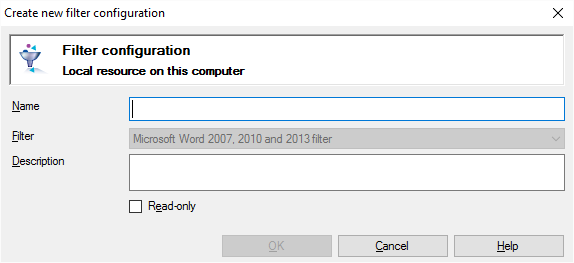
Que pouvez-vous faire?
Si vous venez de la Console de gestion des ressources, et qu’un memoQ TMS a été sélectionné en haut de la fenêtre: Vous pouvez choisir de créer la configuration de filtre sur votre propre ordinateur ; ou de la créer sur le serveur.
Pour faire votre choix: Cliquez sur Mon ordinateur ou sur le bouton radio en ligne.
Vous ne pouvez pas choisir un autre serveur ici. Créer la ressource sur un autre serveur: Fermez cette fenêtre. Choisissez l’autre serveur en haut de la Console de gestion des ressources. Cliquez sur Créer une nouvelle version à nouveau.
- Tapez un nom dans la zone Nom. Le nom doit être unique sur votre ordinateur - ou sur le serveur où vous le créez.
- Choisissez le type de document. memoQ offre cette configuration de filtre si le type de document que vous importez est le même. Vous pouvez choisir parmi tous les types de documents que memoQ prend en charge.
Ne peut pas choisir si vous venez d’un projet: Lorsque vous enregistrez une configuration de filtre à partir des paramètres d’importation de document, vous ne pouvez pas changer le type de document car vous avez déjà choisi les paramètres.
- Décrivez l’objectif de la configuration du filtre dans la zone Description. Ne le laissez jamais vide: pensez aux autres personnes qui pourraient également avoir besoin d’utiliser cette configuration de filtre.
Lorsque vous avez terminé
Pour créer la configuration du filtre: Cliquez sur OK.
Pour revenir à la Console de gestion des ressources ou à la fenêtre Paramètres d’importation de documents, et ne pas créer ou enregistrer une configuration de filtre: Cliquez sur Annuler.
Configuration par défaut: La configuration de filtre que vous créez à partir de la Console de gestion des ressources utilise des paramètres par défaut pour le type de document. Vous devez le modifier si vous avez besoin de paramètres d’importation différents.